
Mac पर शेयर किए गए Pages दस्तावेज़ में सहयोग करें
चाहे आप शेयर किए गए दस्तावेज़ के ओनर हों या आपको सहयोग देने के लिए आमंत्रित किया गया हो, दस्तावेज़ खोलने के बाद आप रियल टाइम में अन्य लोगों द्वारा किए गए संपादनों को देख सकते हैं, सीधे वहाँ जा सकते हैं जहाँ लोग संपादन कर रहे हैं, इत्यादि कर सकते हैं।
सहयोग करने के लिए आमंत्रण स्वीकार करें
जब आप किसी शेयर किए गए दस्तावेज़ की लिंक पर क्लिक करते हैं, तो शेयर किया गया दस्तावेज़ जहाँ खुलता है, (उदाहरण के लिए, iCloud के लिए Pages में या Mac के लिए Pages में), वह कई कारकों पर निर्भर करता है, जैसे कि उसके ओनर द्वारा सेट किए गए ऐक्सेस और अनुमति पर, आपके कंप्यूटर पर इंस्टॉल किए गए Pages और macOS के संस्करण पर तथा इस बात पर कि आप iCloud Drive का उपयोग कर रहे हैं या नहीं।
आमंत्रण लिंक खोलने से पहले यह सुनिश्चित करें कि आपका डिवाइस सहयोग देने के लिए न्यूनतम सिस्टम आवश्यकताएँ पूरा करता हों।
आपको प्राप्त हुए ईमेल, संदेश या पोस्ट में मौजूद लिंक पर क्लिक करें, फिर दिखाई देने वाले किसी भी निर्देश का पालन करें।
यदि आपको आमंत्रित करने के लिए इस्तेमाल किया गया ईमेल पता या फ़ोन नंबर आपके Apple खाते से संबद्ध नहीं है, तो आप उस ईमेल या फ़ोन नंबर को अपने Apple खाते से जोड़ने के लिए दिखाई देने वाले निर्देशों का पालन करें।
नोट : यदि आप अपने Apple खाते से दूसरा ईमेल पता नहीं जोड़ना चाहते हैं, तो आप शेयर किए गए दस्तावेज़ के ओनर से आपको उस ईमेल पते या फ़ोन नंबर का उपयोग करके फिर आमंत्रित करने को कह सकते हैं जो आपके Apple खाते से पहले से जुड़ा हुआ है।
शेयर दस्तावेज़ में सहयोग करें
शेयर किए गए दस्तावेज़ खोलें।
यदि आप दस्तावेज़ पहले खोल चुके हैं, तो उसे iCloud Drive के लिए Pages फ़ोल्डर मेंदेखें। यदि आपको दस्तावेज़ दिखाई नहीं देता है, तो आपको प्राप्त हुए आमंत्रण में मौजूद लिंक पर क्लिक करें और यदि कहा जाए, तो अपने Apple खाते में साइन इन करें।
यदि आप दस्तावेज़ खोल नहीं सकते, तो सहयोग करने के लिए आमंत्रण स्वीकार करें देखें।
दस्तावेज़ संपादित करें।
आप और अन्य लोगों द्वारा दस्तावेज़ में किया जाने वाला संपादन वास्तविक समय में दिखाई देता है। यह इंगित करने के लिए कि अन्य लोग वर्तमान में संपादन कहाँ कर रहे हैं, टेक्स्ट और ऑब्जेक्ट के कर्सर और चयन अलग-अलग रंगों में दिखाई देते हैं। यह देखने के लिए कि किसके द्वारा संपादन किया जा रहा है, अपने पॉइंटर को कर्सर पर लेकर जाएँ।
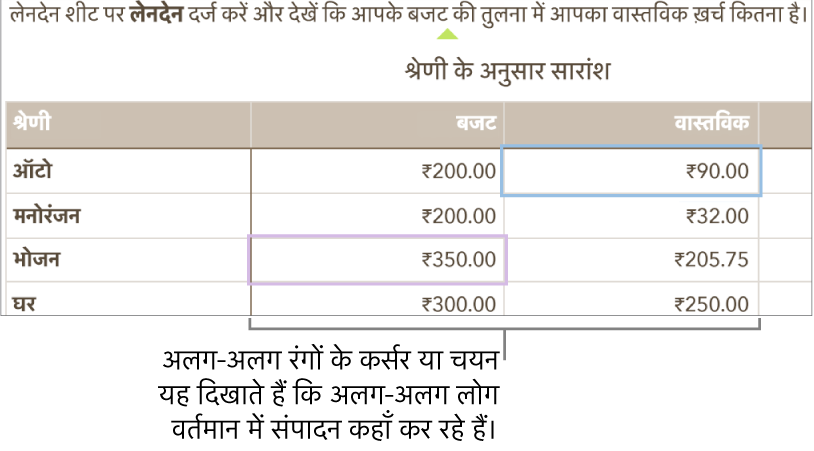
यदि विरोधाभास होते हैं, तो एक डायलॉग दिखाई देता है और आप वह संस्करण चुन सकते हैं जो आप रखना चाहते हैं। यदि आप एक से अधिक संस्करण रखते हैं, तो सबसे हालिया संस्करण शेयर किया गया संस्करण होता है।
ऑफ़लाइन रहते हुए संपादन करें
यदि “सहयोग करें” बटन विकर्ण रेखा वाले क्लाउड में बदलता है, तो इसका अर्थ है कि आपका डिवाइस ऑफ़लाइन है।
आप दस्तावेज़ में काम करना जारी रख सकते हैं और अगली बार आपके ऑनलाइन आने पर बदलाव iCloud में ऑटोमैटिकली अपलोड हो जाते हैं।
फिर से कनेक्ट करने के बाद आप शेयर किए गए दस्तावेज़ में नवीनतम ऐक्टिविटी देख सकते हैं।
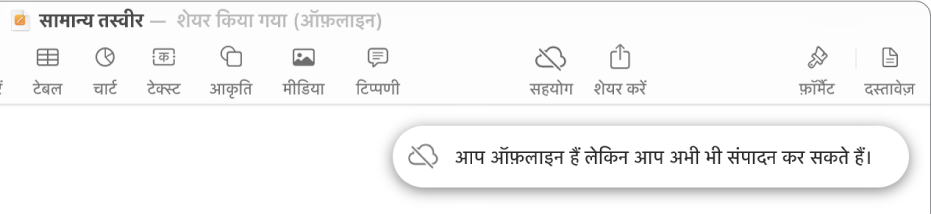
ऑफ़लाइन होने पर कोई शेयर किया गया दस्तावेज़ संपादित करते समय ध्यान में रखने योग्य कुछ बातें यहाँ दी गई हैं :
यदि आप सुनिश्चित नहीं हैं कि आपके बदलाव सिंक हुए हैं या नहीं, तो आप उनका स्टेटस जाँच सकते हैं। (आपकी स्क्रीन के शीर्ष पर स्थित “दृश्य” मेनू से) दृश्य > “सिंक स्टेटस दिखाएँ” चुनें।
यदि अन्य सहभागी जो ऑनलाइन हों, आपके द्वारा संपादित किए जा रहे ऑब्जेक्ट को डिलीट करते हैं, तो आपके वापस ऑनलाइन जाने पर उन ऑब्जेक्ट में आपके द्वारा किए गए संपादन नहीं होते हैं।
शेयर किए गए दस्तावेज़ के अलावा विकल्प
यदि आप अपने साथ शेयर किए गए दस्तावेज़ का ऐक्सेस नहीं चाहते हैं, तो आप ख़ुद को सहभागी सूची से हटा सकते हैं।
शेयर किए गए दस्तावेज़ में टूलबार में
 पर क्लिक करें, फिर “शेयर किए गए दस्तावेज़ को प्रबंधित करें” पर क्लिक करें।
पर क्लिक करें, फिर “शेयर किए गए दस्तावेज़ को प्रबंधित करें” पर क्लिक करें।सहभागी सूची में पॉइंटर को अपने नाम पर मूव करें,
 पर क्लिक करें, फिर “मुझे हटाएँ” चुनें।
पर क्लिक करें, फिर “मुझे हटाएँ” चुनें। “पूर्ण” पर क्लिक करें।
सहभागी सूची से अपने नाम को हटाने पर दस्तावेज़ आपके iCloud Drive से हटा दिया जाता है। यदि आप बाद में फिर दस्तावेज़ को ऐक्सेस करना चाहते हैं, तो आप उसे खोलने के लिए मूल लिंक का उपयोग कर सकते हैं।
नोट : अन्य के साथ शेयर किए गए दस्तावेज़ के लिए सभी Pages फ़ीचर उपलब्ध नहीं होते हैं। Apple सहायता लेख Pages, Numbers और Keynote सहयोग करें देखें।